2D-Zeichnungshilfen
Die folgenden Werkzeuge stehen Ihnen als Unterstützung beim Erstellen von 2D-Objekten zur Verfügung:
- Raster
- Konstruktionslinien
- Temporäre Konstruktionslinien (Leitlinien)
- Transiente Konstruktionslinien
- Rechtwinkliges Zeichnen (Orthogonal-Modus)
- Mauszeigerbewegung in Schritten
Im Rechtwinkligen Modus oder bei Inkrementellen Zeigerschritten wird die Zeigerbewegung am rechten Ende der Statuszeile angezeigt und das entsprechende Symbol in der Werkzeugleiste ist aktiviert.
Raster
Das rechtwinklige Raster gibt einen eine bessere Orientierung bei Zeichnen und ermöglicht ein Fangen an Rasterpunkten. Das Raster wird in zwei Stufen angezeigt: Wenn die Dichte des Rasters zu hoch wird, wird die Darstellung automatisch abgeschaltet. Der Abstand zum Fangen kann kleiner sein, als der Rasterabstand.
Das Raster ist auch hilfreich, wenn ganze Abschnitte einer 2D-Zeichnung verschoben werden, oder wenn 3D-Zeichnungsableitung eingefügt werden. Das Fangen am Raster ist auch dann verfügbar, wenn das Raster selbst nicht angezeigt wird. Die eingegebenen Werte werden zum nächsten Vielfachen des Fangabstandes gerundet. Wenn Sie den gleichen Rasterabstand in weiteren Dateien übernehmen möchten, speichern Sie die Einstellung als Standard-Einstellung.
Raster - GRI, Strg + G |
Stellt den Rasterabstand ein und schaltet das Raster ein und aus
Konstruktionslinien
Konstruktionslinien sind "Hilfslinien" oder temporäre Linien, unabhängig von allen anderen Objekten. Sie können als einzelne Konstruktionslinien oder Hilfslinien-Raster erzeugt werden. Objekte oder andere Konstruktionslinien können an deren Schnittpunkten positioniert werden, dies können die Schnittpunkte von zwei Konstruktionslinien oder Schnittpunkte zwischen einer Konstruktionslinie und einer Linie, einem Kreis/Bogen oder einer NURBS-Kurve liegen.
Konstruktionslinien können horizontal, vertikal oder diagonal - entsprechend zweier benutzerdefinierter Winkel - erzeugt werden. Wenn eine Konstruktionslinie erzeugt oder einzelne, bzw. mehrere entfernt werden, kann diese Aktion - wie bei allen anderen 2D oder 3D Objekten - wieder rückgängig oder wieder hergestellt werden.
Die Funktionen für die Konstruktionslinien sind in der Werkzeugleiste für Konstruktionslinien und über das Menü "Objekte / Zeichnungshilfen" aufrufbar.
Konstruktionslinien erstellen
Sie können Konstruktionslinien erstellen als:
- Einzelne Linie, die auf einem ausgewählten Punkt liegt
- Gruppe von Linien, die einen bestimmten Abstand von einem bestimmten Anfangspunkt haben (ein negativer Abstand erzeugt neue Konstruktionslinien in die entgegengesetzte Richtung)
- Gruppe von Linien, mit einem angegebenen Offset von einer vorangegangenen Linie (ein negativer Abstand erzeugt Konstruktionslinie in die entgegengesetzte Richtung
- Einzelne Linie als Tangente an einen Kreis oder einen Bogen.
Konstruktionslinien löschen
Sie können alle Konstruktionslinien auf einmal, einzelne oder alle Linien eines Typs (alle horizontalen, vertikalen oder diagonalen) löschen.
Mehrfache Erzeugung von Konstruktionslinien
Zusätzlich zur Erzeugung von einzelnen Linien oder Liniengruppen, können unterschiedliche Konstruktionslinien nun auch sehr bequem in einem Arbeitsgang erstellt werden.
Erzeugung mehrfacher Konstruktionslinien - CCL |
Diese Funktion erzeugt eine oder mehrere Konstruktionslinien der Typen "Horizontal", "Vertikal" oder "Schräg".
Die folgenden Optionen stehen zur Verfügung:
| Erzeugen von horizontalen/vertikalen Konstruktionslinien - die gewünschte Startposition angeben, dann die Seite zeigen, auf der die neue Konstruktionslinie erzeugt werden soll. Die Linien werden dann gemäß der aktuellen Einstellung in dem definierten Abstand zum gewählten Punkt, oder zur vorigen Konstruktionslinie oder beim "Ziehen" an der Fördererposition erzeugt. |
| Diagonale Konstruktionslinien - unter dem vordefinierten Winkel 1, Vorgehensweise ähnlich wie bei horizontalen/vertikalen Linien |
| Diagonale Konstruktionslinien - unter dem vordefinierten Winkel 2, Vorgehensweise ähnlich wie bei horizontalen/vertikalen Linien |
| Freies "Ziehen" mit der Maus - wenn diese Möglichkeit eingestellt ist, wird die Konstruktionslinie mit dem Mauszeiger bewegt, bis eine Position angewählt wird. Standardmäßig ist der schrittweise Modus eingestellt und die Linien werden in Raster - zum Beispiel 1 Millimeter - bewegt. Wenn dieser Modus deaktiviert ist, werden die Abstände über Tastatureingaben oder durch Abmessen festgelegt. |
| Einstellung der Schrittweite oder Winkel - legt die Zeigerschrittweite beim Ziehen oder Winkel 1 und Winkel 2 der schrägen Konstruktionslinien. |
| Abstand vom gewählten Punkt messen |
| Abstand von der vorigen Hilfslinie messen |
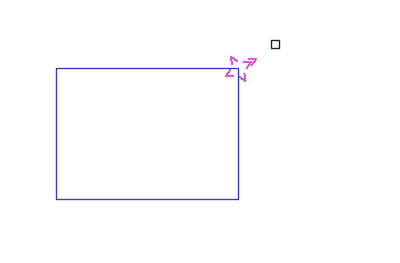
Richtung für die neue Konstruktionslinie zeigen
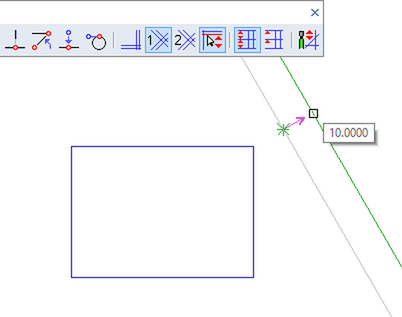
Konstruktionslinie mit dem Mauszeiger ziehen, gemäß der vorherigen Wahl

Werkzeugleiste Konstruktionslinien
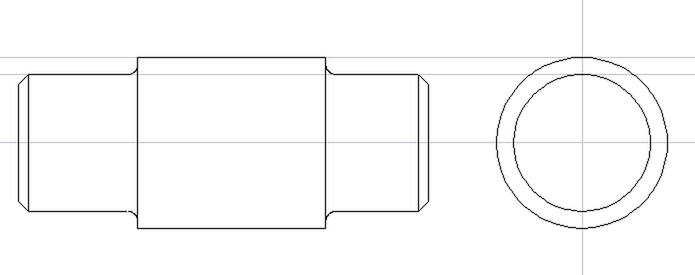
Beispiel: Verwendung von Konstruktionslinien um eine Seitenansicht zu erstellen
Temporäre Konstruktionslinien
Temporäre Konstruktionslinien (Leitlinien) werden an der letzten Position und in diesen Situationen automatisch erzeugt:
- Beim Zeichnen von 2D-Linien, Polylinie und Multi-Linien
- Beim Erzeugen temporärer Grenzen beim Verlängern oder bei temporären Schnittlinien
- Beim "Ziehen" von Objekten am Startpunkt der Verschiebung
- Während des Streckens am Bezugspunkt (Referenzpunkt) der Aktion
Standardmäßig sind die temporären Konstruktionslinien beim 2D-Zeichnen im 3D (beim Skizzieren) aktiv. Folgt man diesen Konstruktionslinien kann man einfach horizontal oder vertikal zeichnen. Beim 3D-Skizzieren können die X- und Y-Richtung der Konstruktionslinien auf Grund einer stark gedrehten 3D-Ansicht unerwartet ausfallen.
Zum ein- oder ausschalten der temporären Konstruktionslinien im Skizzier-Modus oder 2D das Kommando "CFG" starten oder Rechtwinkliger Modus, Leitlinien auswählen.
Leitlinien (Transiente Konstruktionslinie)
Eine Leitlinien oder Leitlinien werden temporär angezeigt, wenn sich der Mauszeiger den X/Y Koordinaten nähert:
- Position x=0, y=0 (Koordinatenursprung)
- Erkannte Punkte, wir Mittel- oder Endpunkt
- Polylinien-Startpunkt.
Leitlinien verschwinden, wenn der Mauszeiger einen definierten Abstand wegbewegt wird. Anderenfalls kann der Mauszeiger einer Leitlinie entlang folgen, bis ein Schnittpunkt mit einer anderen Leitlinie oder einem 2D-Objekt erkannt wird.
Um die temporären Konstruktionslinien (oder Leitlinien) im 2D-Skizziermodus ein- oder auszuschalten, kann das Kommando "CFG" verwendet werden, oder man wählt Rechtwinkliger Modus, Leitlinien
Mauszeigerbewegung in Schritten
Wenn die Mauszeigerbewegung in Schritten nicht aktiviert ist, bewegt sich der Mauszeiger stetig in der Auflösung der Anzeige. Wenn die Mauszeigerbewegung in Schritten verwendet wird, wird die Position des Mauszeigers immer auf das nächste Vielfache der Schrittweite gerundet. Die Bewegungen des Mauszeiger-Quadrats oder des Pfeils sind immer noch stetig, die tatsächlichen Positionen sind jedoch gerundet. Ein Mauszeiger als Fadenkreuz "springt" in den eingestellten Schritten. Die Schrittweise Mauszeigerbewegung wird in der Statusleiste angezeigt. Eine Schrittweise Mauszeigerbewegung ist besonders im Zusammenhang mit einem benutzerdefinierten Koordinatensystem sinnvoll.
Mauszeigerbewegung in Schritten - STP, F9 |
Schaltet den Schrittmodus ein oder aus oder setzt die X/Y Zeigerschritte des Modus. Dieses Kommando erlaubt auch das Setzen oder Zurücksetzen der des Koordinatenursprungs.
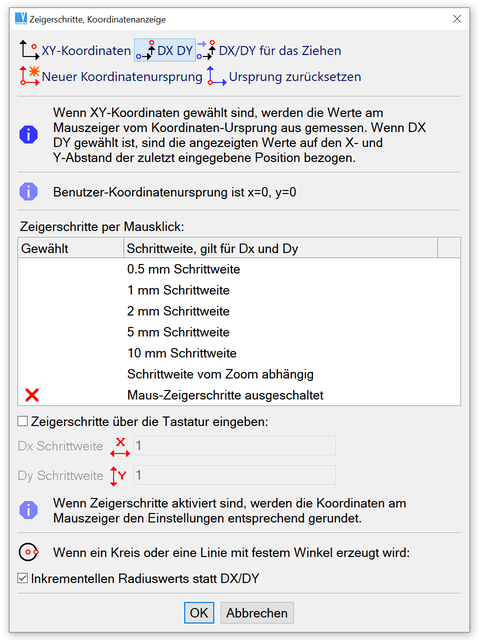
Einstellung der Zeigerschritte oder des Koordinatenursprungs
Rechtwinkliger Modus
Der Rechtwinklige Modus ist eine veraltete Methode, er ist als veraltetet Methode noch verfügbar.
Wir empfehlen mit temporären und transienten Konstruktionslinien zu arbeiten, anstatt den Orthomodus zu verwenden. Unter anderem kann sich der Umgang mit dem Orthomodus als störend herausstellen, wenn die Zeichnungsebene schräg dargestellt ist.
Im Ortho-Modus erzeugte Linien sind immer horizontal oder vertikal, je nach Mauszeiger-Position. Mit dem alternierenden Orthomodus kann abwechselnd zwischen horizontal und vertikal umgeschaltet werden, unabhängig von der Zeigerposition. Der Modus wird in der Statuszeile angezeigt und das entsprechende Symbol in der Toolbar ist aktiviert.
Rechtwinkliger Modus, Leitlinien |
Dieses Kommando schaltet den Rechtwinkligen Modus ein und aus oder konfiguriert die temporären Konstruktionslinien (Leitlinien).
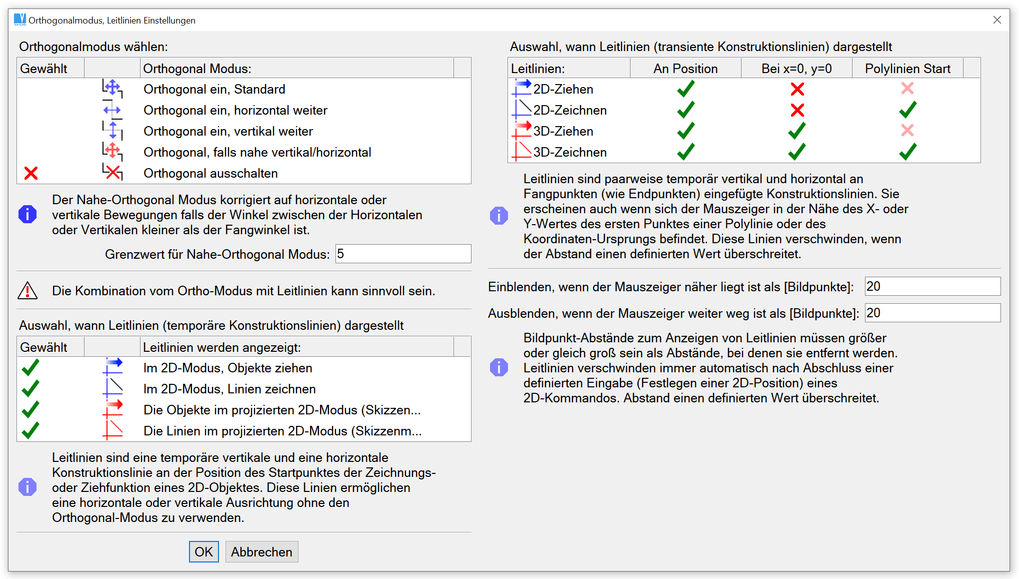
Orthogonal Modus, Leitlinien Einstellung.
Die folgenden Kommandos verwalten die unterschiedlichen Orthogonal-Modi individuell:
Rechtwinkliger Modus: ein - F11 |
Schaltet den Rechtwinkligen Modus ein.
Abwechselnd Rechtwinklig H/V |
Schaltet den Rechtwinkligen Modus ein und wechselt bei jeder Linie zwischen horizontal und vertikal. Die erste Linie ist horizontal.
Abwechselnd Rechtwinklig V/H |
Schaltet den Rechtwinkligen Modus ein und wechselt bei jeder Linie zwischen vertikal und horizontal. Die erste Linie ist vertikal.
Orthogonal wenn nahe Vertikal/Horizontal |
Der Rechtwinklige Modus wird verwendet, wenn der Mauszeiger in Bezug auf den letzten Punkt nahe an der horizontalen oder vertikalen Richtung liegt. Die Winkelabweichung kann eingestellt werden.
Fangwinkel für Nahe-Orthogonal Modus festlegen. |
Orthogonal Modi – Shift + F11 |
Öffnet einen Dialog mit allen Möglichkeiten des Orthogonal-Modus."
Rechtwinkliger Modus: aus |
Schaltet den Rechtwinkligen Modus aus.